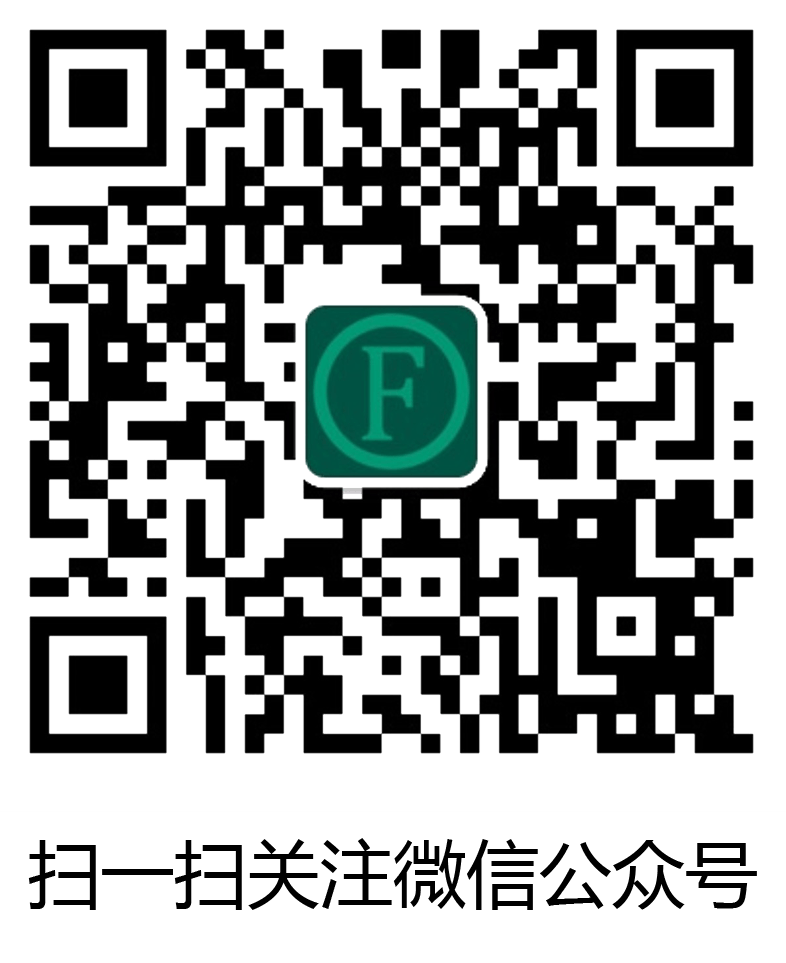删除某个文件夹弹出“你需要提供管理员权限才能删除此文件夹”文章源自狐狸影视城-https://fox-studio.net/25032.html
 文章源自狐狸影视城-https://fox-studio.net/25032.html
文章源自狐狸影视城-https://fox-studio.net/25032.html
点击继续,还是失败。提示“你需要来自 计算机管理员 的权限才能对此文件夹进行更改”文章源自狐狸影视城-https://fox-studio.net/25032.html
 文章源自狐狸影视城-https://fox-studio.net/25032.html
文章源自狐狸影视城-https://fox-studio.net/25032.html
无奈,在百度各种查找,各种reg后缀文件更改。启用Administrator账户,登录后还是无法删除,提示一样的操作。文章源自狐狸影视城-https://fox-studio.net/25032.html
但是,信狐狸得永生。就那么灵光乍现,发现了其中的蹊跷。结果上我成功获得管理员权限,并删除了该文件夹。文章源自狐狸影视城-https://fox-studio.net/25032.html
文章源自狐狸影视城-https://fox-studio.net/25032.html
1、“此电脑”右键→“管理”。或者桌面左下方搜索“计算机管理”。文章源自狐狸影视城-https://fox-studio.net/25032.html
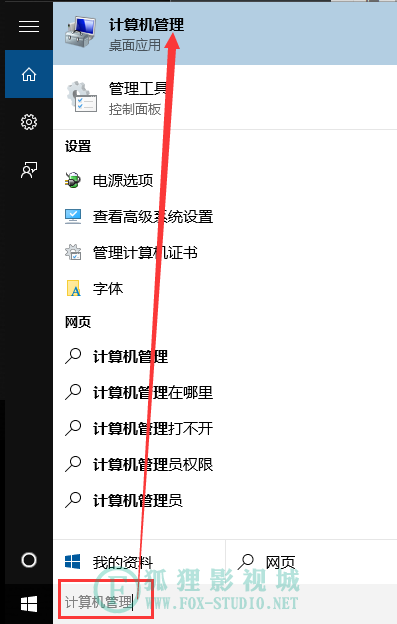 文章源自狐狸影视城-https://fox-studio.net/25032.html
文章源自狐狸影视城-https://fox-studio.net/25032.html
2、“本地用户和组”→“用户”文章源自狐狸影视城-https://fox-studio.net/25032.html
 文章源自狐狸影视城-https://fox-studio.net/25032.html
文章源自狐狸影视城-https://fox-studio.net/25032.html
注意观察“Administrator”后面的描述是“管理计算机(域)的内置账户”。而并非是计算机管理员账户。第二个“DefaultAccount”描述为“系统管理的用户账户”。文章源自狐狸影视城-https://fox-studio.net/25032.html
至此,我明白了。管理员账户是“D”这个,而不是“A”的。迫不及待的开启“D”账户。结果登录界面还是我自己的账户“千年骚狐”无法登录这个“D”账户。文章源自狐狸影视城-https://fox-studio.net/25032.html
然后想到了给自己的账户“千年骚狐”提权。把这个账户隶属于“系统管理的用户账户”下。文章源自狐狸影视城-https://fox-studio.net/25032.html
文章源自狐狸影视城-https://fox-studio.net/25032.html
3、右键自己的账户“千年骚狐”→“属性”→“隶属于”→“添加”。文章源自狐狸影视城-https://fox-studio.net/25032.html
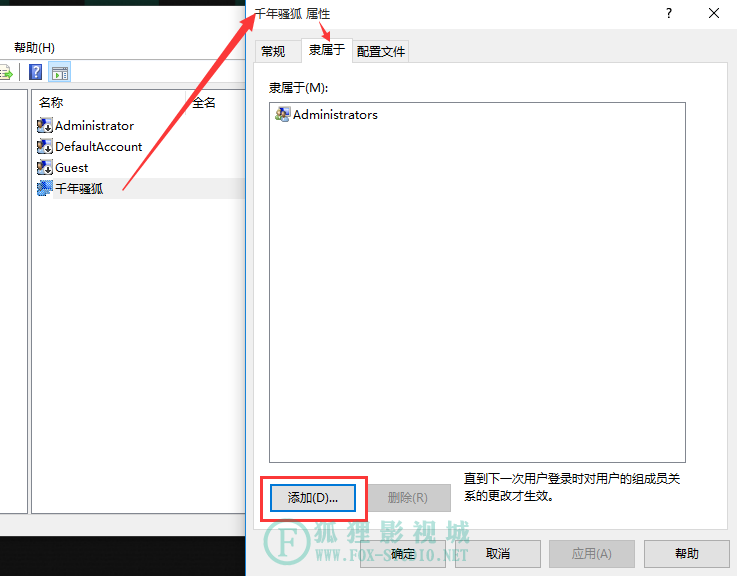 文章源自狐狸影视城-https://fox-studio.net/25032.html
文章源自狐狸影视城-https://fox-studio.net/25032.html
4、从“D”账户得之,管理员隶属的账户名称为“System Managed Accounts Group”。将这个名称输入到自己账户“千年骚狐”新添加的隶属于账户中。文章源自狐狸影视城-https://fox-studio.net/25032.html
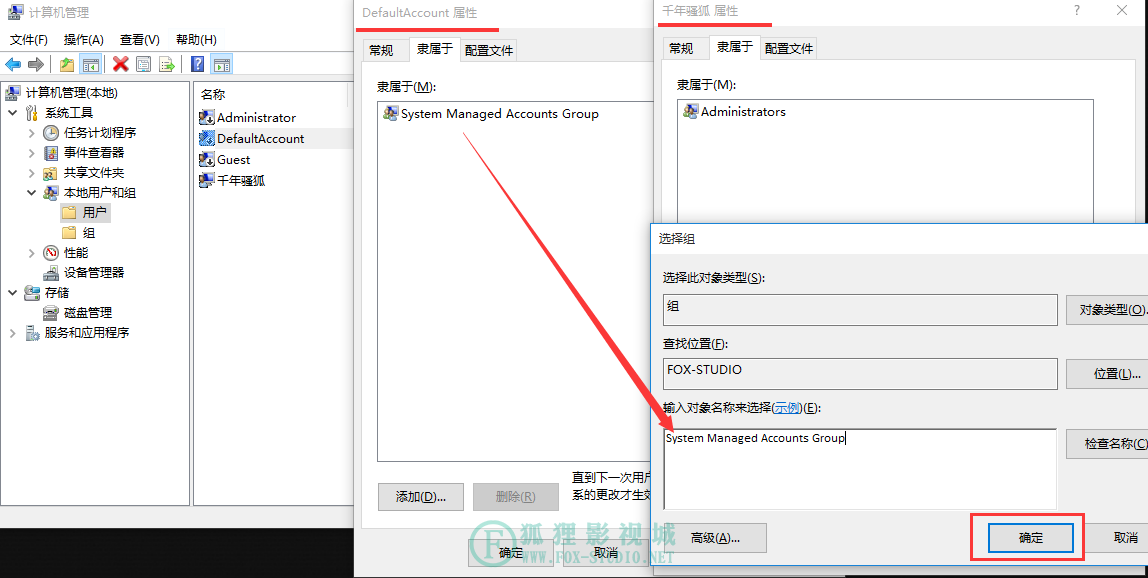 文章源自狐狸影视城-https://fox-studio.net/25032.html
文章源自狐狸影视城-https://fox-studio.net/25032.html
5、然后点击“确认”,再点击“应用”文章源自狐狸影视城-https://fox-studio.net/25032.html
 文章源自狐狸影视城-https://fox-studio.net/25032.html
文章源自狐狸影视城-https://fox-studio.net/25032.html
这下,去删除你的文件吧。。。。文章源自狐狸影视城-https://fox-studio.net/25032.html